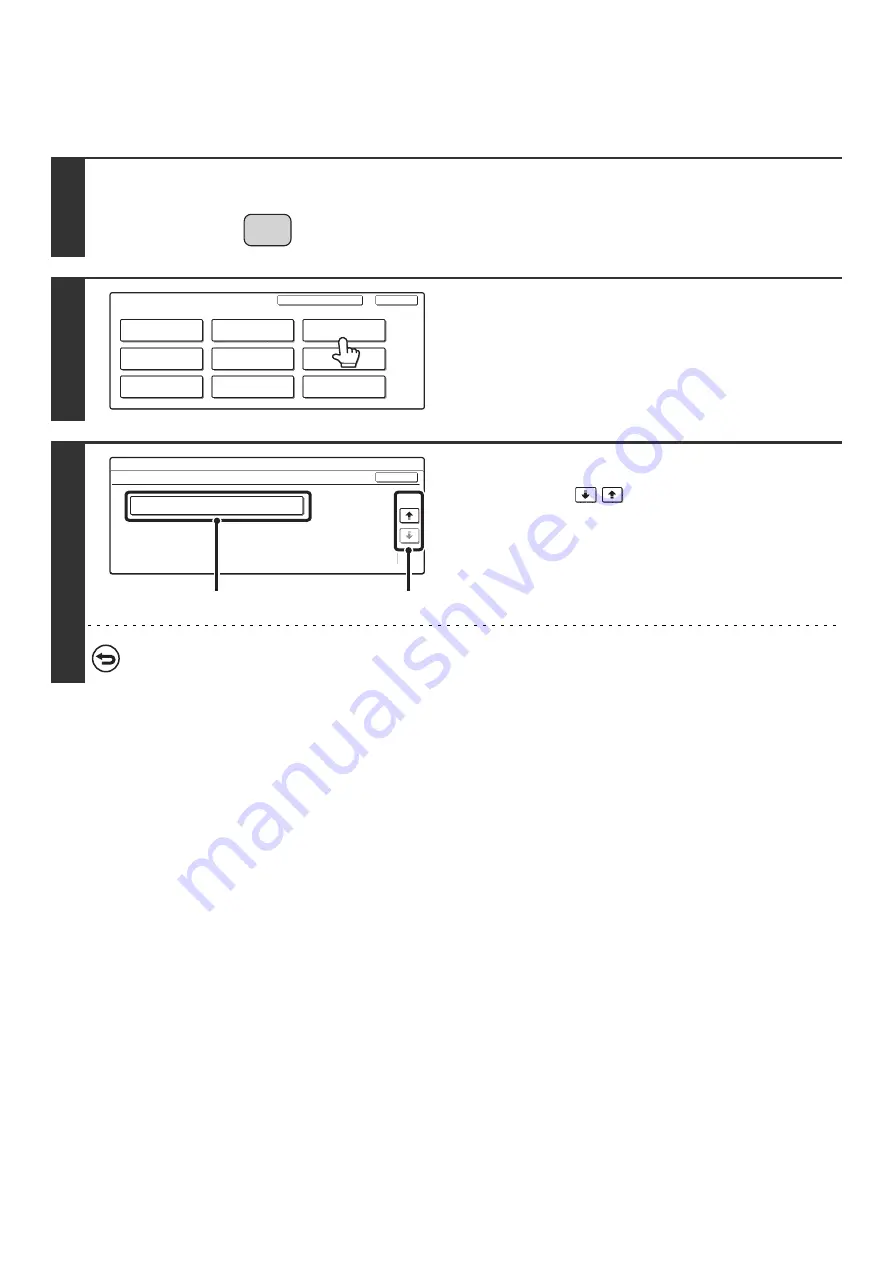
23
Document Filing Folder List
This shows the folder names for document filing.
1
Press the [SYSTEM SETTINGS] key.
2
Touch the [List Print (User)] key.
3
Print the Document Filing Folder List.
(1) Touch the
keys to switch through
the screens.
(2) Touch the [Document Filing Folder List]
key.
A message screen appears and printing begins.
To cancel printing...
Touch the [Cancel] key in the message screen that appears after you touch the [Document Filing Folder List] key.
SYSTEM
SETTINGS
System Settings
Admin Password
Default Settings
Total Count
Address Control
Exit
List Print
(User)
Fax Data
Receive/Forward
USB-Device Check
Paper Tray
Settings
Printer Condition
Settings
Document Filing
Control
System Settings
List Print (User)
OK
Document Filing Folder List
2/2
(1)
(2)
Содержание MX-2300N Guide
Страница 1: ...User s Guide MX 2300N MX 2700N MODEL ...
Страница 67: ...System Settings Guide MX 2300N MX 2700N MODEL ...
Страница 192: ...Copier Guide MX 2300N MX 2700N MODEL ...
Страница 361: ...Printer Guide MX 2300N MX 2700N MODEL ...
Страница 376: ...15 2 Select 2 sided printing 1 Select 2 Sided Book or 2 Sided Tablet 2 Click the OK button 3 Start printing 2 1 ...
Страница 421: ...Scanner Guide MX 2300N MX 2700N MODEL ...
Страница 552: ...Facsimile Guide MX FXX1 MODEL ...
Страница 741: ...Document Filing Guide MX 2300N MX 2700N MODEL ...






























